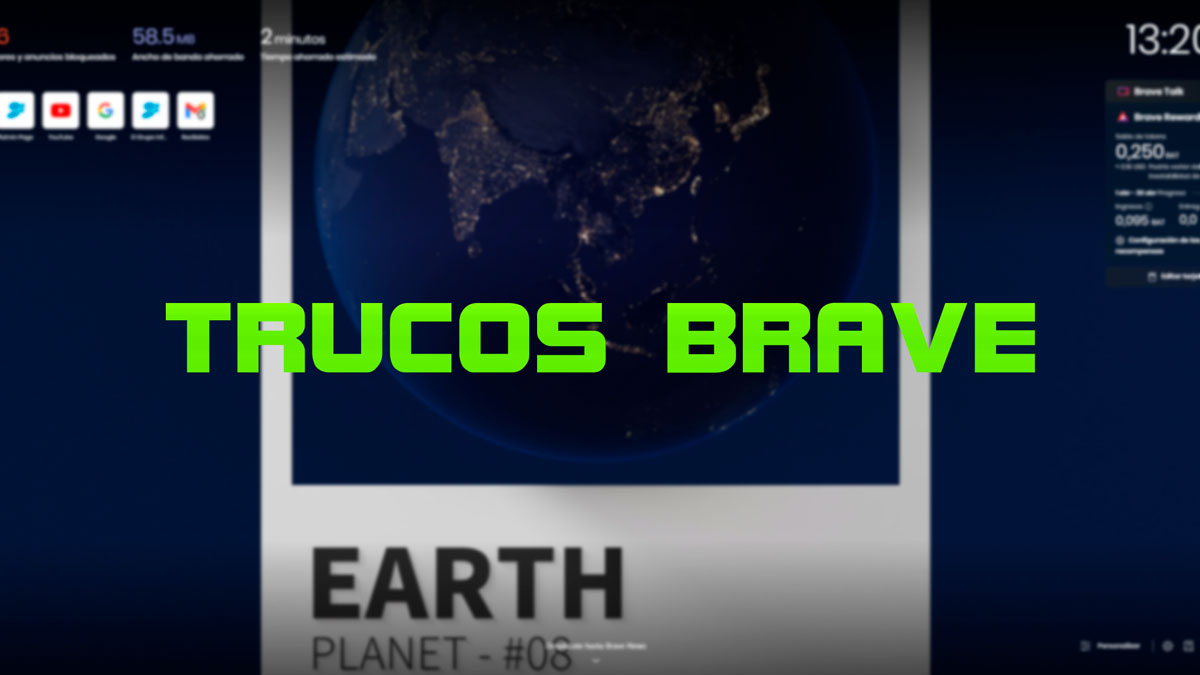Brave es un navegador que está centrado en la privacidad y se ha convertido en la primera opción para muchos usuarios. En el siguiente artículo te enseñaremos 10 trucos para que puedas usarlo como un profesional y puedas sacarle el máximo partido.
Si eres un usuario que acaba de empezar a usar Brave, este artículo te será de gran ayuda, pues podrás aprender los mejores trucos para que puedas usarlo con mucha más facilidad o rapidez, y así tener este navegador como favorito. Brave es el gran navegador que te protege por completo en Internet.
🎮 ¡Domina cada partida con los nuevos routers gaming Wi-Fi 7 de TP-Link!
La nueva gama Archer GE230, GE550 y GE800: potencia, velocidad y estabilidad para los gamers más exigentes. ⚡️
🚀 Wi-Fi 7 de última generación para un rendimiento extremo y mínima latencia, incluso en las batallas online más intensas.
🎯 Panel de juegos con monitoreo en tiempo real: controla el ping, el ancho de banda y el tráfico a través de la App TP-Link Tether o la interfaz web.
🕹️ Prioriza el tráfico de tus juegos (QoS) y olvídate del lag: reduce la latencia interna hasta un 54 % (DPI) y la externa hasta un 35 % (WTFast GPN) para una conexión siempre fluida y estable.
🔗 Explora la nueva gama Routers Gaming de TP-Link
🟢 Ofrecido por TP-Link España
Como ya hemos dicho varias veces, Brave es un navegador centrado en la privacidad, este navegador también cuenta con cartera propia de criptomonedas, los BAT, los cuales podrás ganarlos con tan solo usar el propio navegador. A continuación, te mostramos los mejores trucos.
Cambia el motor de búsqueda predeterminado
Brave, al igual que otros navegadores, nos permite usar diferentes motores de búsquedas. A pesar de que Brave cuenta con su propio motor de búsqueda, podrás elegir entre: Google, DuckDuckGo, Qwant, Bing, StartPage o Ecosia. Para cambiarlo sigue estos pasos:
- Abre la configuración del navegador pulsando en las tres rayitas situadas en la parte superior derecha.
- Ahora pulsa en "Configuración".
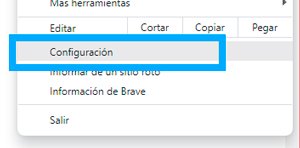
- En el menú lateral tendrás que pulsar en "Buscador".

- Por último, elige tu motor de búsqueda favorito.
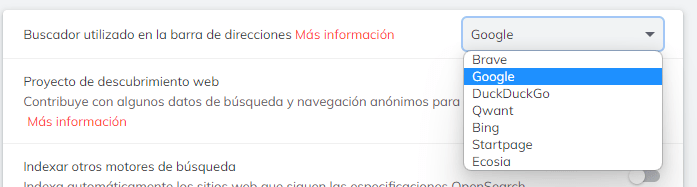
Selecciona los botones que quieres ver
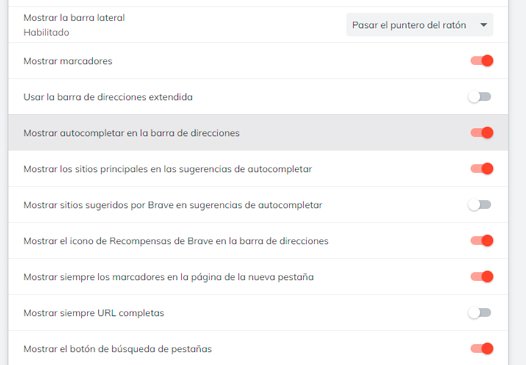
Brave es muy personalizable y podrás elegir los botones que quieres ver en la barra de herramientas o en la barra lateral. Podrás ver botones para añadir marcadores, ver el botón de ir a la página principal e incluso podrás habilitar una barra de herramientas lateral.
En la configuración del navegador tendrás que seleccionar el apartado "Aspecto" y empezar a activar o desactivar botones para ver todos los elementos que quieres mostrar en tus barras del navegador. En esta pestaña también podrás cambiar el tema del Brave, siendo por defecto el mismo que el del sistema.
Bloquea todo tipo de rastreadores
Brave está centrado en la privacidad y seguridad en la red. Es el aspecto más importante de este navegador y es que podemos bloquear muchos elementos como, cookies, anuncios, rastreadores o scripts. Para ello tendrás que acceder a la configuración de Brave y seguir estos pasos:
- Una vez dentro de la configuración pulsa en "Escudos Brave".
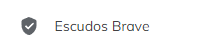
- Ahora podrás elegir todo lo que quieras bloquear y el tipo de bloqueo. En el caso de los anuncios podrás tener un bloqueador estándar, pero tendrás opción de que este sea más agresivo.
Elimina los bloqueos en una web
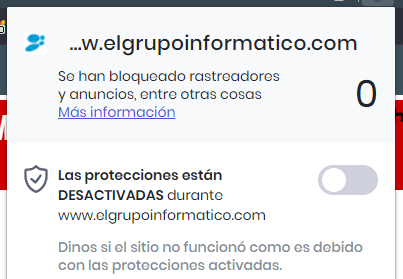
Si antes te contamos que puedes bloquear todo el tráfico de anuncios y rastreadores de una web, también puedes hacer lo contrario y desactivarlos. En el caso que de que la publicidad o anuncios de una web no sea invasiva, podrás activarlos en esa única web.
Para poder hacerlo tan solo tendrás que pulsar en el icono de Brave de la parte superior que está situado en la barra de direcciones. Una vez ahí podrás desactivar el bloqueador y verás la web con anuncios y cookies.
Gana dinero con los anuncios
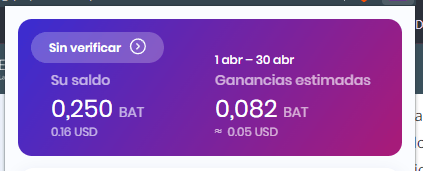
No es la primera vez que verás esto, pues ya hemos hablado de este mismo tema, Brave es un navegador con el que puedes ganar criptomonedas que a su vez se convierten en dinero real. Brave cuenta con su propia criptomoneda, el BAT.
Los BAT se irán generando de manera automática y gratuita con tan solo usar el navegador. Cuantos más anuncios permitas, más BAT ganarás. No esperes hacerte millonario con este navegador, pero es una buena forma de entrar en el mundo del blockchain de manera silenciosa y para nada arriesgada.
Para ver tus BAT y cartera tendrás un icono en la barra de direcciones, con el símbolo del BAT, podrás pulsarlo para verlo o directamente podrás pulsar el icono de la cartera que tienes en la parte superior derecha del navegador.
Instala extensiones de Chrome
Brave está basado en Chromium, por lo que es compatible con las extensiones de la Chrome Web Store, por lo que podrás instalar todas las extensiones que quieras. A pesar de que las extensiones terminan siendo un lastre para nuestra memoria RAM en equipos lentos.
Brave cuenta con una gestión automática para esto. Para instalar alguna extensión tan solo tendrás que seguir estos sencillos pasos:
- Abre la Chrome Web Store.
Web: Chrome Web Store
- Seguidamente, busca la extensión que quieras y pulsa en el botón "Añadir a Chrome".
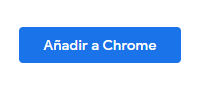
- Aparecerá una ventana que te avisará de los datos necesarios para añadir dicha extensión, pulsa de nuevo en "Añadir extensión".
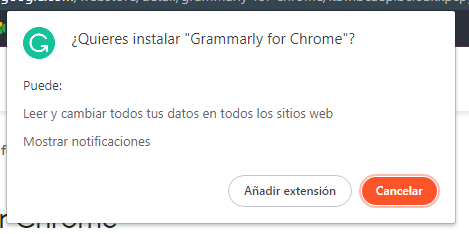
- Ahora podrás disfrutar de esa extensión como si fuera nativa de Chrome, pero en tu navegador Brave.
Navega de forma privada de verdad
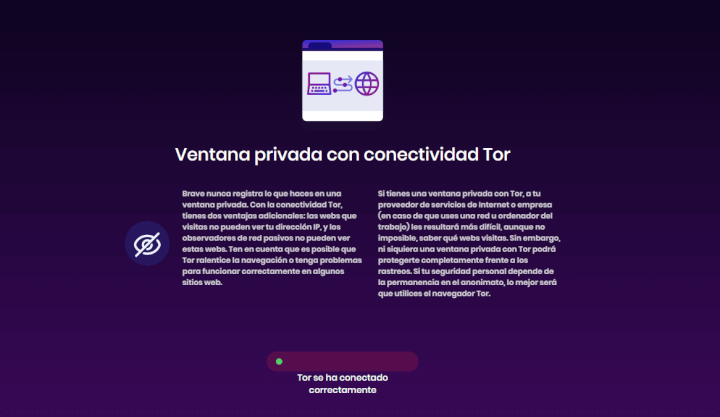
Brave es, como ya hemos dicho, un navegador muy seguro y centrado en la privacidad, pues bien, Brave cuenta con una pestaña en modo privado que no rastreará nada de lo que busques, pero además, podrás activar una pestaña con Tor.
De esta forma ocultarás también tu dirección IP, por lo que a tu proveedor de servicios de Internet le resultará mucho más difícil ver lo que has buscado, pero recuerda, no será imposible. Eso sí, serás completamente anónimo en las webs que visites.
Sincroniza todo
Si Brave te gusta y quieres darle más funciones, debes probar su potente sincronización con otros dispositivos. Brave puede instalarse en móviles y tablets, por lo que podrás seguir donde lo dejaste en tu ordenador en el móvil.
Para sincronizar tu ordenador con otro dispositivo tendrás que acceder a la configuración de Brave desde tu ordenador, y seguir estos pasos:
- Pulsa en "Brave Sync".
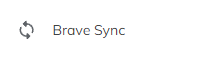
- Pulsa en "Añadir un dispositivo" podrás elegir entre móvil u ordenador, en este caso seleccionarás móvil.

- Desde tu móvil tendrás que seguir los mismos pasos, pero en este caso tendrás que leer el código QR para que Brave en el dispositivo sincronice todo el contenido que tienes en el navegador.
Tus nuevas búsquedas en una pestaña diferente
Brave cuenta con una barra de búsqueda superior, pues la barra de direcciones también nos lo permite. Cuando queremos buscar algo tan solo tenemos que escribir en dicha barra y comenzar la búsqueda. El único problema es que perderás la pestaña actual, pero con este truco no.
- Escribe lo que quieras en la barra de búsqueda superior.
- Ahora, en vez de pulsar únicamente la tecla "Intro" tendrás que pulsar a la vez las teclas "Alt" + "Intro" de esta forma se abrirá una nueva pestaña con la búsqueda y conservarás la pestaña anterior.
Crea perfiles diferentes
Si sois varias personas usando el mismo equipo o quieres tener dos buscadores diferentes, pero que sean ambos Brave, podrás hacerlo con los perfiles. Un perfil nos permite tener otros datos diferentes en cada perfil, como marcadores, contraseñas o direcciones, entre otras.
Para crear un perfil sigue estos pasos:
- Pulsa el botón de menú de Brave situado en la parte superior derecha.
- Ahora pulsa en "Crear perfil nuevo" y sigue los pasos que aparecen.
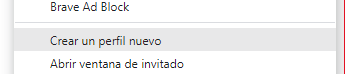
- Una vez creado, en la barra de inicio aparecerá el icono que has elegido en el logotipo de Brave para identificar el perfil que está activo.
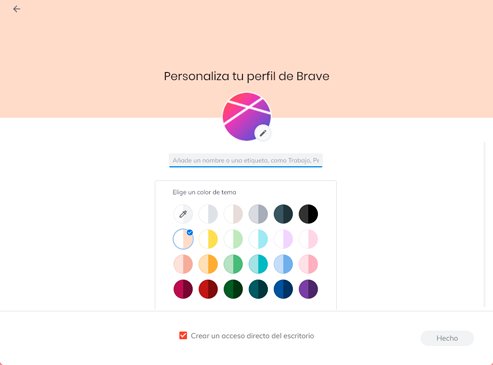
- Podrás cambiar de perfil siempre que quieras desde la barra de tareas, pulsando en el icono del perfil que está activo.
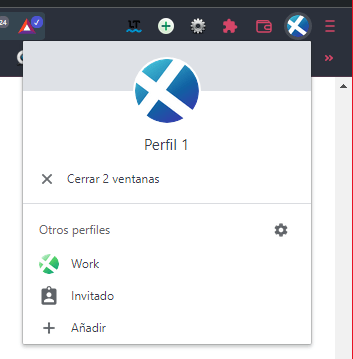
Estos son los 10 mejores trucos del navegador Brave que debes conocer, con ellos podrás sacarle mucho más partido y así cambiar de navegador predeterminado, pues más de una vez merece la pena dar una oportunidad a otro navegador que no sea Chrome o Firefox. Son muchas las alternativas que existen.
- Ver Comentarios